엔트리 하드웨어 개발 튜토리얼 따라 하기 2탄입니다. 재미있게 봐주시면 감사하겠습니다.
[개발 환경 설정]
→ node.js 다운로드
→ Entryjs와 Entry-hw GitHub에서 코드 다운로드
→ Visual Studio Code 다운로드
1탄을 보고 오신 분이라면 entryjs 디렉터리에서 명령어
npm run serve
를 통해서 다음과 같은 화면을 보실 수 있습니다.

entry-hw 디렉토리에서는 명령어
npm run start
를 통해서 다음과 같은 화면을 보실 수 있습니다.

이 상태가 준비 되었다면 블록 및 하드웨어 모듈 개발을 진행할 수 있습니다.
▼개발 환경 설정이 되어있지 않으시다면 아래의 링크를 참조해주세요.
https://onlab94.tistory.com/131
[JavaScript] 엔트리 하드웨어 개발 튜토리얼 따라하기! - 개발 환경 설정
엔트리 하드웨어 모듈 추가 일을 하게 되어 튜토리얼을 따라 해 보면서 정리해보았습니다. [튜토리얼 순서] 이번 포스팅에서는 [개발 환경 설정] 부분을 다루어 보도록 하겠습니다. 항목별 자세
onlab94.tistory.com
[블록 개발 및 하드웨어 모듈 개발]
1. 개발 시 필요한 것
- 하드웨어 이미지(정사각형의 png 파일)
- 블록 개발
- entryjs\\src\\playground\\blocks\\hardware\\block_[하드웨어 이름].js
- 하드웨어 모듈 개발
- entry-hw\\app\\modules\\[하드웨어 이름].js
- entry-hw\\app\\modules\\[하드웨어 이름].json
- entry-hw\\app\\firmwares\\[펌웨어 파일](필요시)
튜토리얼에서는 아두이노를 테스트이노라는 이름으로 진행하고 있습니다. 그리하여 펌웨어 파일은 따로 만들지 않았고 따라 만들면서 막히는 부분은 아두이노와 관련된 코드를 많이 참고했습니다.
▼ 튜토리얼 링크
엔트리 하드웨어 개발 튜토리얼 — Entry Docs
Entry Docs - Entry 개발 가이드
entrylabs.github.io
2. 블록 개발
블록 개발의 경우 아래의 튜토리얼을 따라 하면 크게 무리 없이 만들 수 있습니다.
그러나 테스트를 진행하면 getBlocks()의 testino_on_digital_value 부분에서 Entry.hw.sednQueue[portNumber] = 1;의 경우 불빛이 잘 안 보일 수 있습니다. 그래서 저는 숫자 1을 255로 수정하여 사용했습니다. 이 외의 것들은 튜토리얼을 따라서 만들면 무리 없이 만들 수 있습니다. 추가로 block_arduino.js의 블록도 같이 따라서 만들어봤습니다.
3. 하드웨어 모듈 개발
testino.js의 경우 동작이 원활하지 않아 arduino.js 파일을 복사하여 그대로 사용하였습니다.
testino.json의 경우 튜토리얼에 나온 그대로 사용하였습니다.
코드를 위와 같이 작성한 후 하드웨어와 연결하여 테스트해 볼 수 있습니다.


[해결하지 못한 오류]
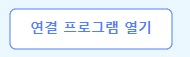
entry-hw에서 npm run start을 하지 않은 채 entryjs에서 [연결 프로그램 열기]를 클릭하면 다음과 같은 오류가 발생합니다.

이게 원래 발생하는 건지... 아님 제가 설정을 잘못한 건지는 잘 모르겠으나 entry-hw에서 npm run start 하면 잘 진행되기 때문에 더 이상 원인을 찾지 않고 넘어갔습니다.
'프로그램 개발 > JavaScript' 카테고리의 다른 글
| [JavaScript/Vue] 구글맵(Google Map) 반경(Circle) (0) | 2021.09.06 |
|---|---|
| [JavaScript/Vue] 구글 맵(Google Map) 마커 (0) | 2021.09.04 |
| [JavaScript/Vue] 구글 맵(Google Map) 튜토리얼 (0) | 2021.08.14 |
| [JavaScript] 엔트리 하드웨어 개발 튜토리얼 따라하기! - 개발 환경 설정 (8) | 2021.06.08 |
| [JavaScript] Node.js 다운로드 (2) | 2021.06.08 |